How to Install Mac OS X Leopard
for AMD PC ④
ㅁ 이글은 Mac OS X Leopard를 AMD기반의 PC에 서 설치할수 있는 가이드 입니다.
ㅁ 설치전 중요한 자료들은 반드시 백 업해두시기 바랍니다.
ㅁ 이글은 Windows XP와의 멀티부팅을 기준으로 설명되었습니다.
ㅁ 2008.12.20 작성됨
ㅇ 준비물
#.삽질 정신
[ 1. ] MacOSX Leopard
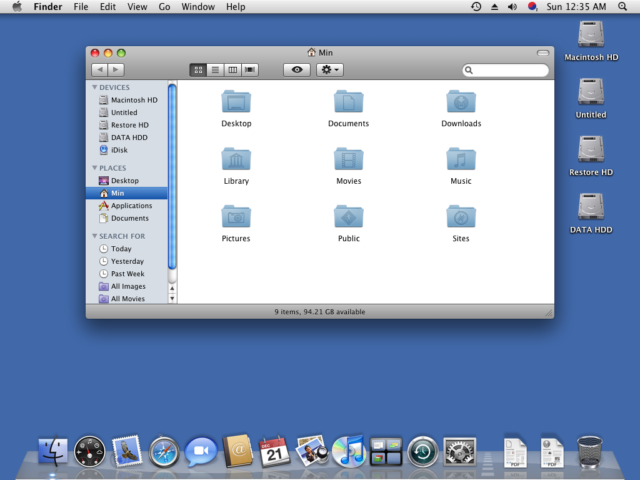
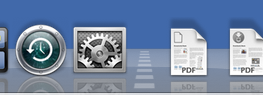
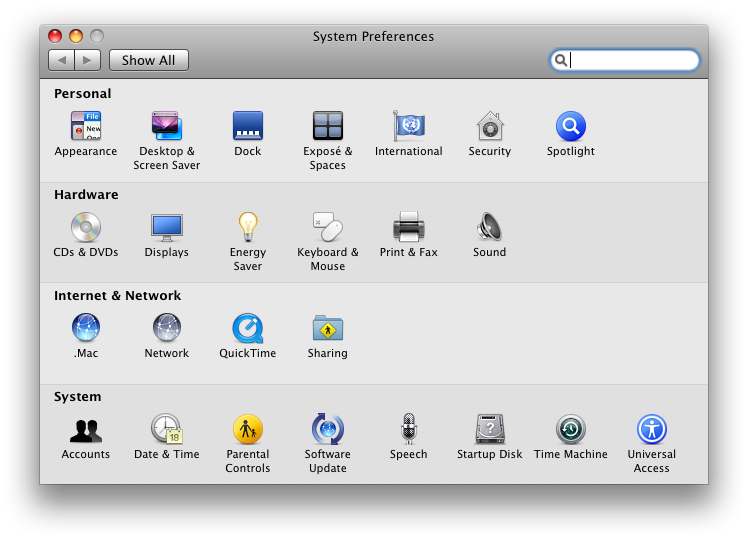
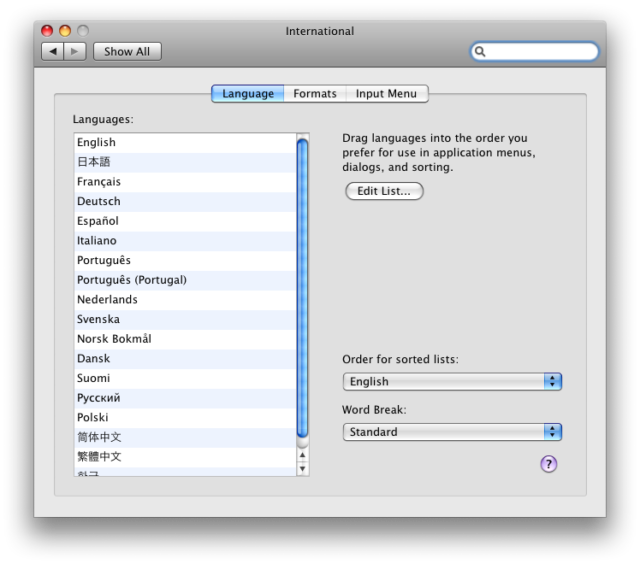
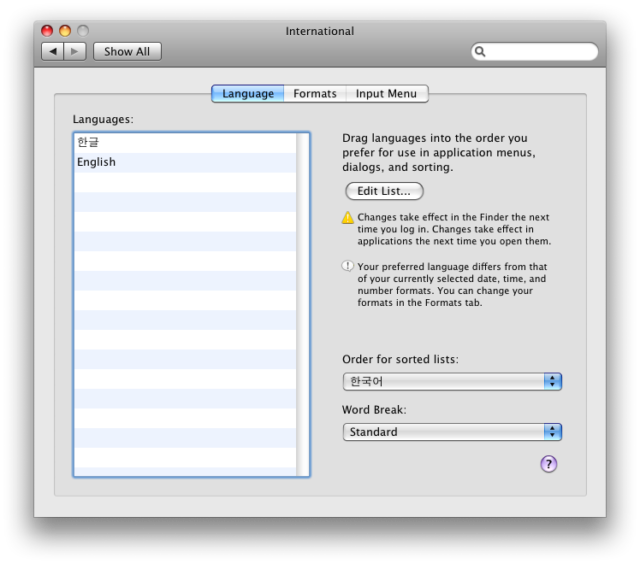
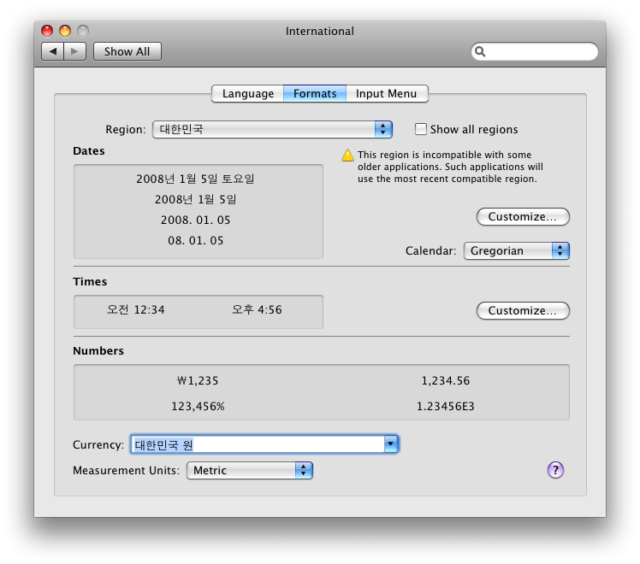
[ 3. ] 내 해킨토시 완벽한걸까?


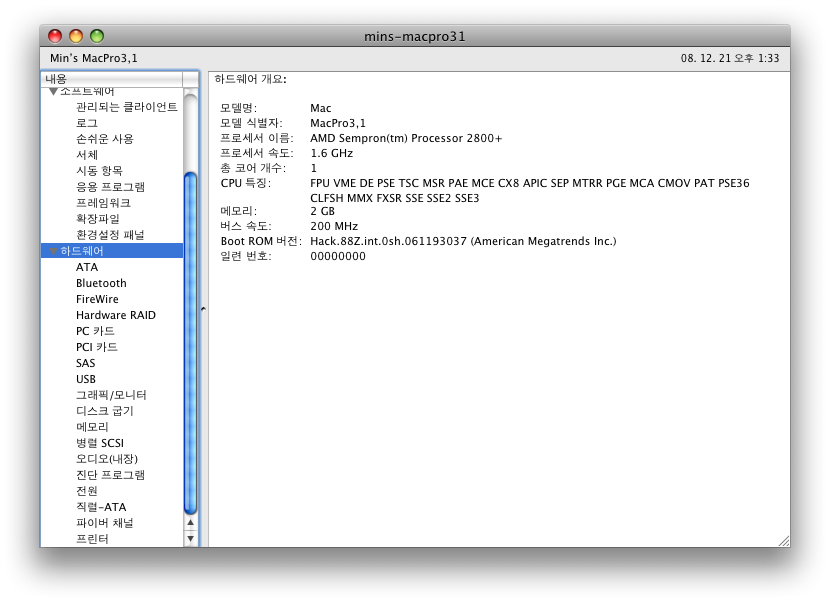





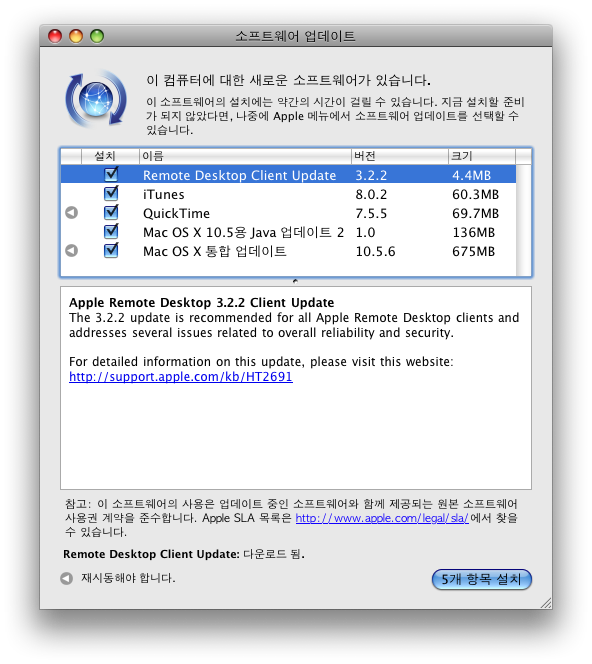

- How to Install Mac OS X Leopard for AMD PC ④ 은 여기 까지입니다.
업데이트후 AMD패치과정은 ⑤편에서 계속 하도록 하겠습니다.
ㅁ 이글은 Mac OS X Leopard를 AMD기반의 PC에 서 설치할수 있는 가이드 입니다.
ㅁ 설치전 중요한 자료들은 반드시 백 업해두시기 바랍니다.
ㅁ 이글은 Windows XP와의 멀티부팅을 기준으로 설명되었습니다.
ㅁ 2008.12.20 작성됨
ㅇ 준비물
#.삽질 정신
[ 1. ] MacOSX Leopard
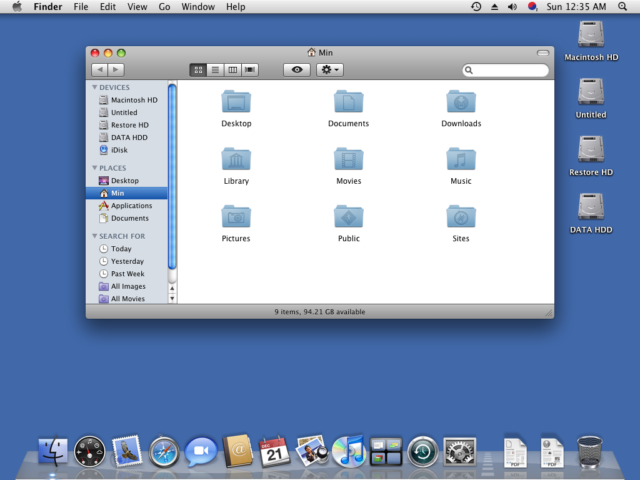
① MacOSX Leopard의 바탕화면 입니다.
이미 Tiger를 써보셨분들은 익숙하기셌지만 Windows만 쓰신분들은 어색하겠군요.
※ 설치시 VGA를 잡지 않아서 해상도가 1204*768 입니다.
[ 2. ] 한글화를 해볼까?
이미 Tiger를 써보셨분들은 익숙하기셌지만 Windows만 쓰신분들은 어색하겠군요.
※ 설치시 VGA를 잡지 않아서 해상도가 1204*768 입니다.
[ 2. ] 한글화를 해볼까?
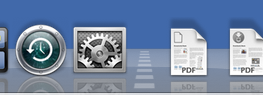
① 아래쪽 Dock에서 System Preferences 를 실행하세요.
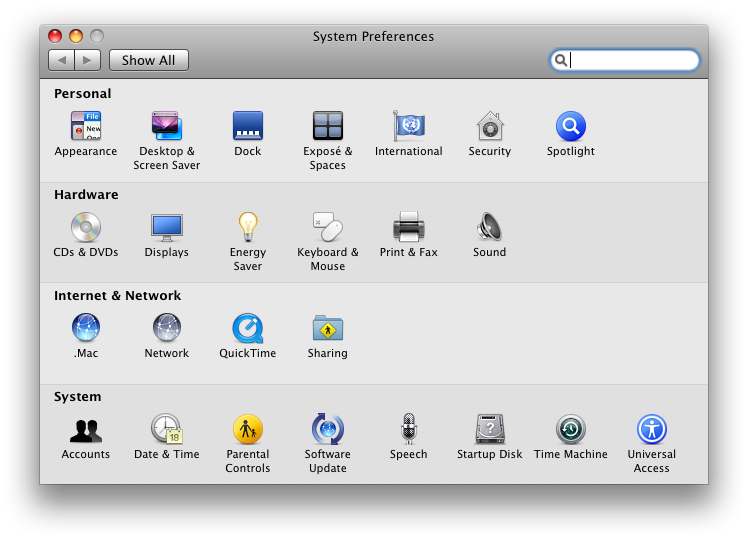
② System Preferences를 실행시켰습니다. International로 들어가세요.
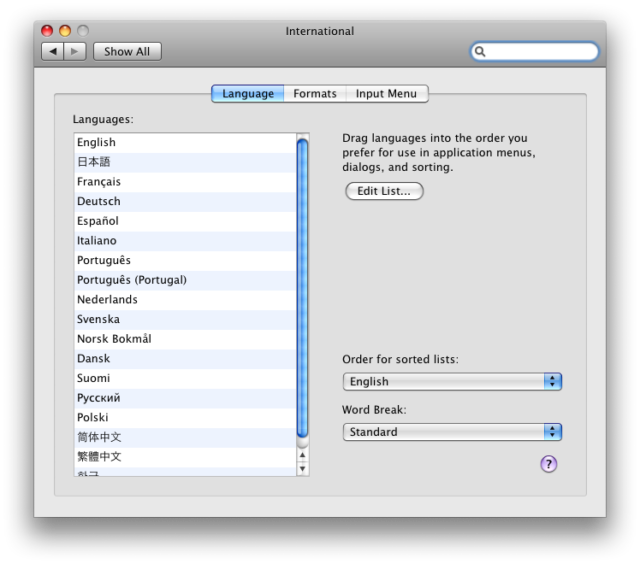
③ EditList를 눌러 한글과 English만 빼고 다체크해제 해줍니다.
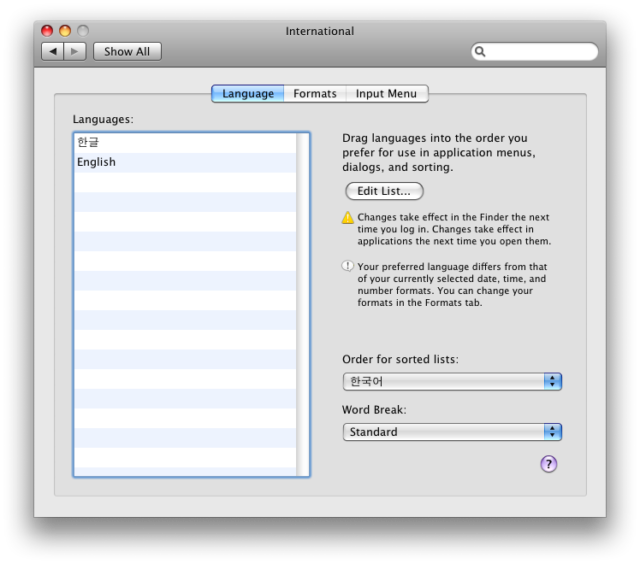
④ 한글을 클릭해서 맨위로 올려줍니다.
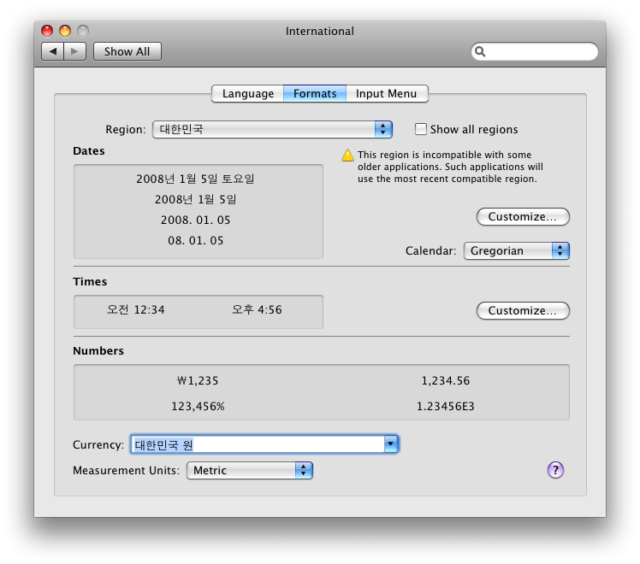
⑤ Formats 탭으로 이동해셔서 Region을 '대한민국(영어)'에서 '대한민국'으로 변경합니다.
⑥ 로그아웃후 로그인 하시면 한글이 완벽하게 표시가 됩니다. ^^
✱ iATKOS
같은경우 한글언어팩을 따로 설치하셔야 합니다.
아래주소에서 받으세요.
| http://www.x86osx.com/bbs/view.php?id=pds&no=1755 http://www.x86osx.com/bbs/view.php?id=pds&no=1756 http://www.x86osx.com/bbs/view.php?id=pds&no=1757 |
[ 3. ] 내 해킨토시 완벽한걸까?

① Fider - 이동 - 유틸리티 를 선택합니다.

② 시스템 정보 보기를 실행합니다.
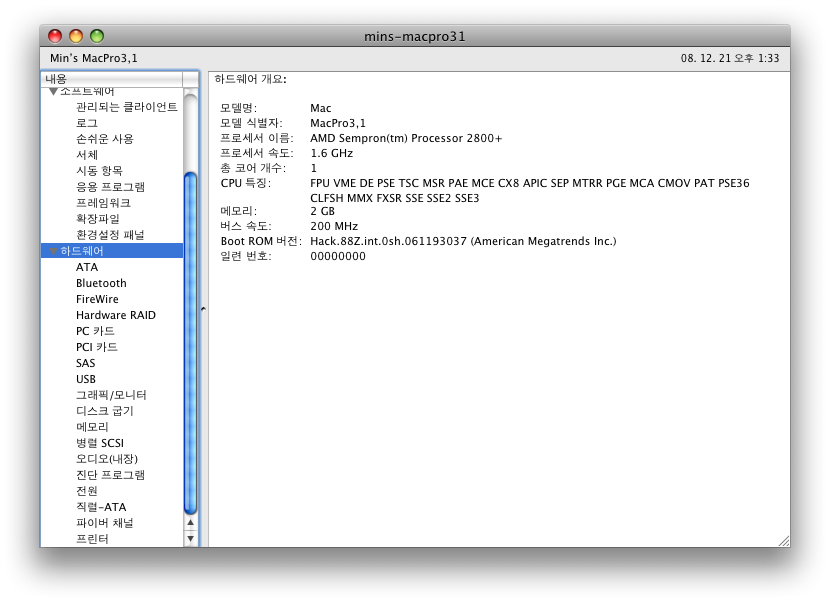
③ 하드웨어로 들어가서 일단 CPU정보를 확인합니다.
듀얼코어라면 코어가 2개가 잡히겠죠? 안잡힌다면 http://www.x86osx.com을 참고해주세요.

④ USB정보가 제대로 잡혔는지 확인합니다.

⑤ 그래픽/모니터로 들어가서 자신의 VGA가 잡혔는지 확인합니다.
CoreImage : 하드웨어 가속화됨/ Quartz Extreme : 지원됨 으로 나온다면 제대로 잡힌것입니다.
VGA 드라이버는 http://www.x86osx.com 을 참고하세요.
✱ Intel GMA950/x1300 은 지원됩니다.
ATi x1600 ~ HD 2***대 까지 있는것 같습니다. (x1300도 있는것 같네요)
nVidia Geforce FX5200~9*** 대까지는 지원됩니다.

⑥ 디스크굽기는 보통 드라이버로 다인식 됩니다.
DVD±RW잘 인식됩니다.

⑦ 오디오(내장)으로 들어갑니다.
보통 '내장 오디오 없음'이라고 나와도 설치시 음악을 들었고 소리가 재생된다면 잡힌것입니다.
이부분에 대해서는 자세히 모르기때문에 Http://www.x86osx.com 을 참고해주세요.
[ 4. ]
소프트웨어 업데이트 해보자

① 사과버튼 - 소프트웨어 업데이트...를 실행합니다.
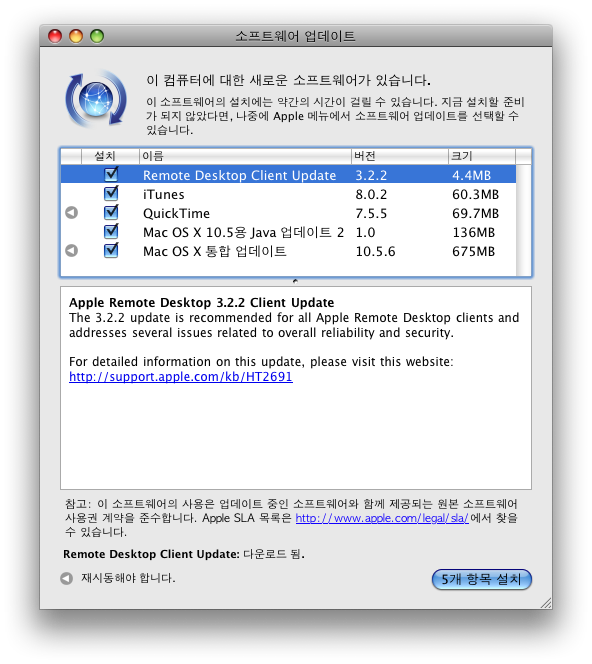
② 소프트웨어 업데이트를 해봅시다.
주의 ! AMD PC에서는
MacOSX 통합업데이트를 업데이트 하지마십시오.패닉일어납니다.
또, 보안업데이트도
업데이트 하지마세요.

③ MacOSX 통합업데이트를
빼고 모두 설치해줍니다.
④ 기다리시면 알아서 업데이트가 되고 재부팅이 됩니다.
- How to Install Mac OS X Leopard for AMD PC ④ 은 여기 까지입니다.
업데이트후 AMD패치과정은 ⑤편에서 계속 하도록 하겠습니다.
'운영체제 > macOS' 카테고리의 다른 글
| AMD를 위한 스노우레퍼드 설치 가이드! (0) | 2010.03.11 |
|---|---|
| How to Install Mac OS X Leopard for AMD PC ⑤ (0) | 2010.03.11 |
| How to Install Mac OS X Leopard for AMD PC ③ (0) | 2010.03.11 |
| How to Install Mac OS X Leopard for AMD PC ② (0) | 2010.03.11 |
| [Intel&AMD] MacOSX Leopard Install Guide ① (0) | 2010.03.11 |